如何运行命令设置开机启动启动项
发布时间:2017-05-12 07:50
有的程序一开机就自己启动,这时就需要设置开机启动项将它禁用,那么如何运行命令设置开机启动启动项呢?下面小编告诉你!
运行命令设置开机启动启动项的方法
在"开始“-“运行”对话框中输入“msconfig”,点击“确定”。

这时会打开“系统配置”对话框。

点击“启动”选项卡
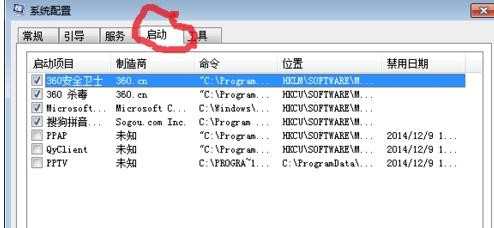
点击前面的小方框,选择要启动的项目
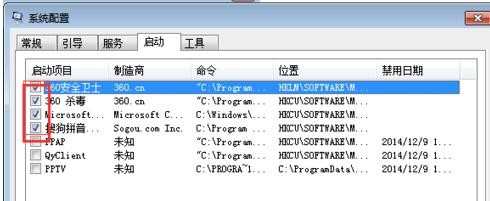
如果想全部启动或全部禁用,可以点击下面的“全部启动”或“全部禁用按钮”,如果某项不想选择,点击前面的小方框即可
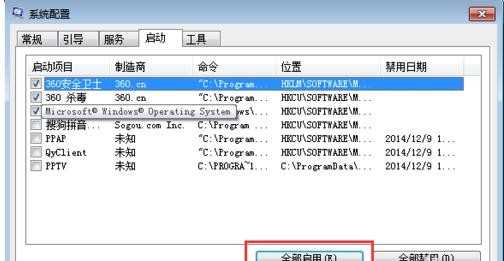
点击“确定”,完成启动项目修改。
END

如何运行命令设置开机启动启动项的评论条评论